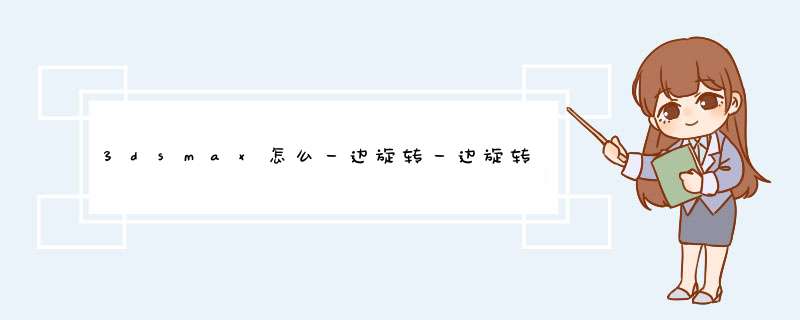
1.任意创建两个物体,合理分配尺寸、坐标。
2.选择要旋转的物体,点击仅影响轴按钮,手动将轴设置到另一个物体中心。
3.依次按下选择并旋转、设置关键点按钮记录状态。
4.将滑块调整到第50帧,设置旋转角度为Z轴-90度,点击设置关键点按钮记录状态。
5.将滑块调整到第100帧,设置旋转角度为Z轴-180度,点击设置关键点按钮记录状态。
6.抬起设置关键点按钮,按播放动画按钮测试效果。
*** 作步骤如下:
1、首先创建两个物体,合理分配尺寸、坐标
2、选择需要旋转的物体,然后点击“仅影响轴”,将轴设置到另一个物体中心
3、依次按下选择并旋转、设置关键点按钮记录状态
4、将滑块调整到第50帧,设置旋转角度为Z轴-90度,然后点击设置关键点按钮记录状态
5、将滑块调整到第100帧,设置旋转角度为Z轴-180度,然后点击设置关键点按钮记录状态
6、最后点击设置关键点按钮,然后按播放动画按钮测试效果
1、首先打开3dmax,这里以一个长方体为例,如图。
2、然后选择这个长方体后,点击层次面板,如图。
3、再点击“仅影响轴”,如图。
4、然后点击移动工具,并在移动坐标系的方向上移动坐标系的位置,比如说移动Y轴,移动完后,关闭“仅影响轴”按钮。
5、再点击旋转工具,然后打开角度捕捉,再输入角度“45°”,如图。
6、然后,按“shift”选择长方体按相应的轴向旋转,将会d出对话框后,选择复制的类型和数量。
7、完成效果图。
欢迎分享,转载请注明来源:内存溢出

 微信扫一扫
微信扫一扫
 支付宝扫一扫
支付宝扫一扫
评论列表(0条)